
Comme nous l’avons vu dans le chapitre précédent, il vous faut un serveur sur votre ordinateur pour lancer WordPress. Nous allons voir comment installer votre environnement de travail en local. Après, nous verrons rapidement comment héberger votre site en ligne.
Installez un environnement de travail en local
Quelles sont les solutions pour installer son site en local ?
La plus connue est d’installer MAMP ou WAMP.
Une solution encore plus simple et plus rapide existe. Il s’agit de Local, un logiciel gratuit disponible pour Mac et PC. Il offre une interface intuitive, des fonctionnalités avancées, la possibilité de cloner des sites, et prend en charge WordPress ainsi que d'autres CMS. Parfait pour notre besoin !
Regardez la vidéo de démonstration pour installer Local sur votre ordinateur.
Vous n’avez pas besoin de changer les paramètres prédéfinis dans les onglets “Overview”, “Database” et “Tools”. Local s’est occupé de tout et a créé l’environnement demandé pour votre site WordPress, c'est-à-dire un serveur et une base de données.
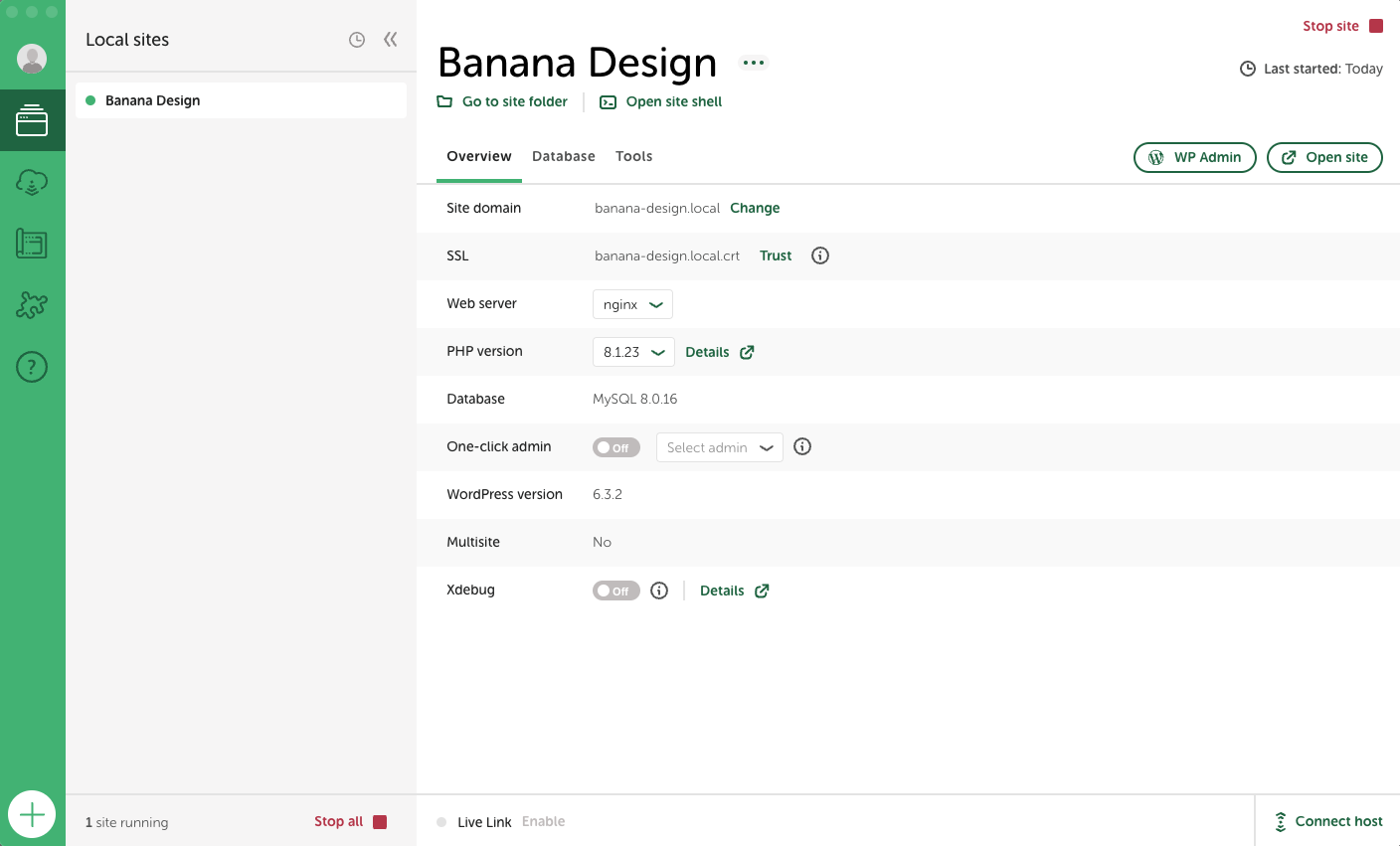
Grâce à Local, vous pouvez créer autant de sites WordPress que vous le souhaitez. Il vous suffit de cliquer sur l'icône “+” en bas à gauche et de suivre les étapes précédemment décrites. Vos sites apparaîtront dans la colonne grise, à gauche de l’écran.
Votre site est maintenant créé et prêt à être personnalisé. Désormais, à chaque fois que vous voudrez travailler ou vous rendre sur votre site, ouvrez Local afin de lancer le serveur et cliquez sur “Start site”.
Installez un environnement de travail en ligne
Cette fois-ci, c’est votre hébergeur qui s’occupe de vous mettre à disposition un serveur et une base de données. Sans oublier la création de votre site WordPress. Pour cela, il faut d’abord choisir l’hébergeur adapté à vos besoins ! Il existe différents types d’hébergements :
Hébergement mutualisé : vous serez plusieurs clients sur le même serveur.
Hébergement dédié : vous serez seul sur le serveur (et donc vous aurez une meilleure vitesse de navigation !).
Hébergement managé (ou infogéré) : votre hébergeur s’occupe de toutes les configurations à votre place.
Vous avez la possibilité de choisir un hébergement managé avec le CMS WordPress qui est automatiquement installé et prêt à être utilisé. C’est le cas de l’hébergeur Faaaster (anciennement ThemeCloud) qui est managé avec le site WordPress. C’est d’ailleurs ce que nous utiliserons plus tard pour mettre en ligne le site “Banana Design”.
Ces types d’hébergements coûtent en général entre 2 et 10 euros par mois, auxquels vous pouvez ajouter un nom de domaine (à partir d’une dizaine d’euros par an).
En résumé
Installer son environnement de travail en local permet de prendre son temps pour créer son site, expérimenter son design, tester de nouvelles choses, sans avoir de contraintes techniques liées à un hébergeur en ligne.
Le logiciel Local crée automatiquement un serveur, une base de données, et installe votre site WordPress. Pour mettre son site en ligne, il faut choisir un hébergeur et transférer son site. Avec WordPress, il est possible d’avoir un hébergement déjà installé.
Il est temps maintenant de faire place à notre fil rouge en travaillant sur un cas concret. Vous allez construire avec WordPress un site web qui promeut une entreprise qui crée des sites web pour les autres. Vous êtes prêt à vous mettre dans la peau d’un web designer ? C’est parti !
